Rejestracja faktów związanych z przeprowadzanymi lekcjami odbywa się w oknie Dziennik oddziału po przywołaniu odpowiedniego widoku (poprzez klikniecie jednego z poniższych przycisków):
| • | plan lekcji ( |
| • | tematy lekcji ( |
| • | frekwencja ( |
wybierane za pomocą przełącznika znajdującego się w lewym panelu okna.
Wskazanie dowolnego dnia danego tygodnia na kalendarzu powoduje odpowiednią zmianę tygodniowej zawartości prawego panelu okna.
Plan lekcji w tygodniu a przeprowadzone lekcje
Plan lekcji oddziału w danym tygodniu pokazywany w oknie Dziennik oddziału jest powieleniem planu lekcji oddziału opisanego na zadany okres.
Plan lekcji w dzienniku lekcyjnym jest w swej istocie jedynie szablonem, według którego powinny się obywać lekcje w kolejnych dniach tygodnia, podczas gdy zapisy w dzienniku winny odzwierciedlać faktycznie odbyte lekcje. Z tego powodu przed rozpoczęciem wpisywania tematów lekcji czy sprawdzaniem obecności uczniów konieczne jest zaakceptowanie planu w zadanym fragmencie tygodnia (co odpowiada przepisaniu listy lekcji w poszczególnych dniach w odpowiedniej kolumnie tradycyjnego papierowego dziennika) lub dokonanie w nim stosownych zmian.
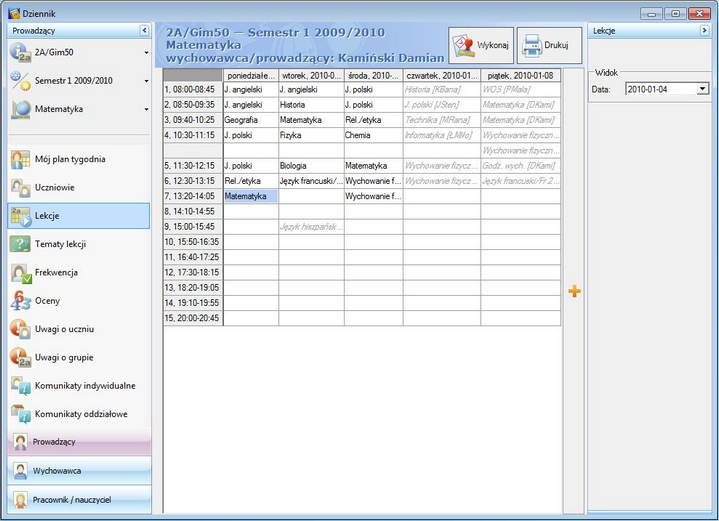
Fakt przeprowadzenia określonych lekcji zgodnie z planem lekcji na dany tydzień można zaakceptować przez zaznaczenie dowolnej ich grupy, a następnie użycie operacji Akceptuj zaznaczone pozycje planu z menu kontekstowego. Zaakceptowane (uznane za faktycznie odbyte) pozycje planu lekcji wyróżnione są kolorem i normalną czcionką, pozycje niezaakceptowane zapisane są kursywą.
Zajęcia odbywające się w ramach kursu międzyoddziałowego zostaną na siatce Planu lekcji oznaczone literą „M”, np. ![]() .
.
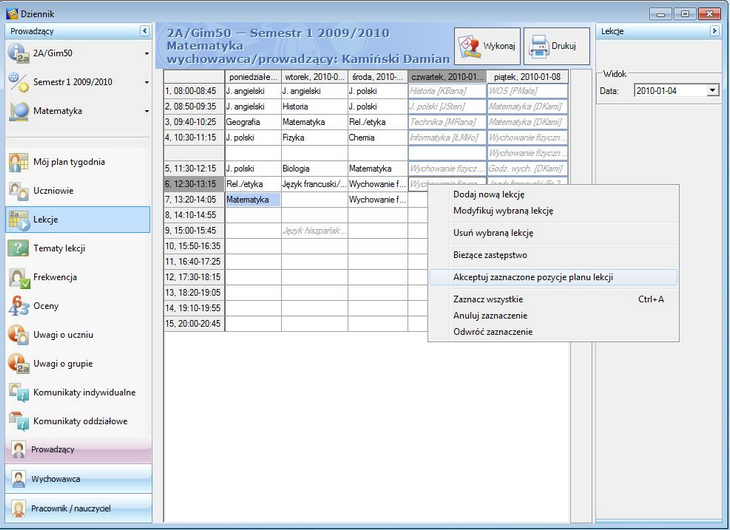
W widoku lekcji na planie oddziału widoczna jest bieżąca lekcja. Lekcja ta oznaczona jest kolorem niebieskim.
W wypadku doraźnych zmian w planie lekcji (np. zamiany w danym dniu lekcji pierwszej z ostatnią) na planie lekcji widoczne są w tej samej pozycji zarówno lekcja planowana (wyróżniona kursywą), jak i lekcja odbyta (wyróżniona kolorem).
Doraźne zmiany w planie lekcji odnotowuje się, umieszczając w odpowiedniej pozycji nową lekcję przez wybranie operacji Dodaj nowy z menu kontekstowego.
Jeśli dana lekcja odbywa się w zgodzie z planem nauczania oddziału, a jedynie niezgodnie z planem lekcji, to przy jej umieszczaniu w tabeli należy na formularzu opisu lekcji wybrać odpowiednie zajęcia z planu nauczania. W takim wypadku program automatycznie wypełni nazwisko prowadzącego taką lekcję (o ile opisano przydziały zajęć w planie nauczania oddziału).
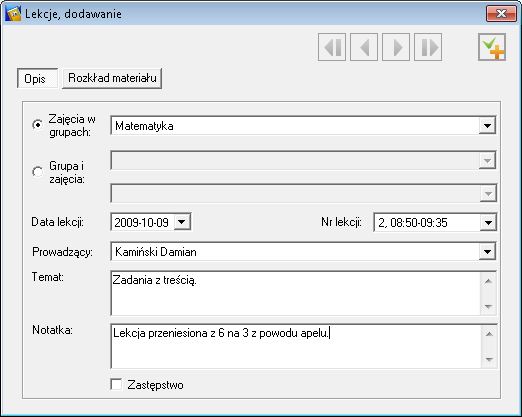
Jeśli dana lekcja odbywa się nie tylko niezgodnie z planem lekcji, ale także w ramach zastępstwa i jest niezaakceptowana, to przy jej dodawaniu należy wskazać opcję Zajęcia w grupach, wybrać z listy odpowiednie zajęcia edukacyjne, wskazać numer lekcji, nazwisko prowadzącego te zajęcia oraz zaznaczyć pole Zastępstwo.
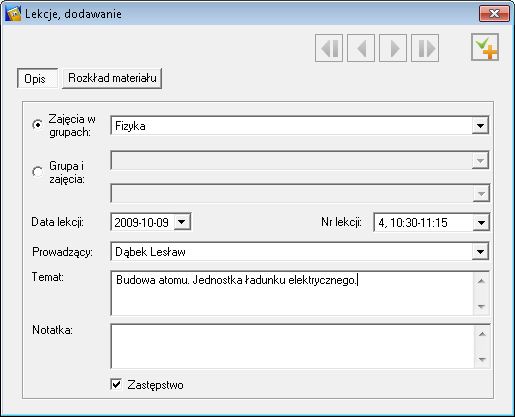
W przypadku gdy lekcja została wcześniej zaakceptowana z menu kontekstowego należy wybrać opcję Bieżące zastępstwo i potwierdzić wyświetlony przez program komunikat. W widoku lekcji zastępstwo to będzie wyróżnione kolorem czerwonym.
Jeśli dana lekcja odbywa się niezgodnie z planem lekcji, a także poza planem nauczania, należy wskazać zarówno grupę uczniów, jak i rodzaj zajęć oraz nazwisko prowadzącego zajęcia.

UWAGA! W momencie próby wyboru opcji Grupa i zajęcia pojawi się pytanie czy użytkownik na pewno chce kontynuować dodawanie lekcji. Na tak zdefiniowanej lekcji nie będzie można wystawić ocen cząstkowych. |
Tematy lekcji odbywanych zgodnie z planem lekcji najwygodniej wpisywać w przeznaczonej na to tabeli. Większość informacji składających się na opisywaną lekcję jest wówczas automatycznie wypełniana.
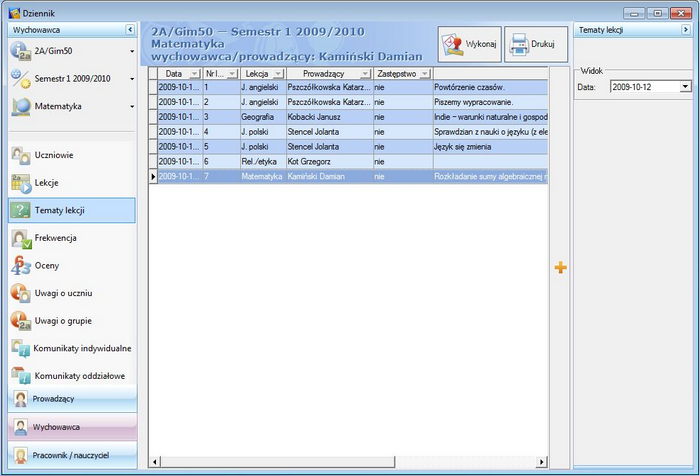
Wpisując tematy lekcji z zajęć, do których przygotowano wcześniej rozkład materiału nauczania w danym okresie klasyfikacyjnym, można skorzystać z tego rozkładu. W oknie przeznaczonym na opisanie lekcji należy otworzyć kartę Rozkład materiału i zaznaczyć zagadnienie realizowane na danej lekcji.
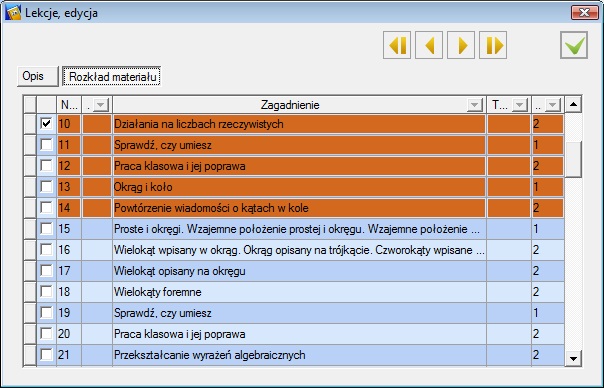
Zagadnienie to zostanie wpisane automatycznie jako temat lekcji na karcie Opis. Zaproponowany temat można zmodyfikować. Jedno zagadnienie z rozkładu materiału nauczania można realizować na wielu lekcjach, jak również na jednej lekcji można realizować kilka zagadnień z rozkładu materiału nauczania.
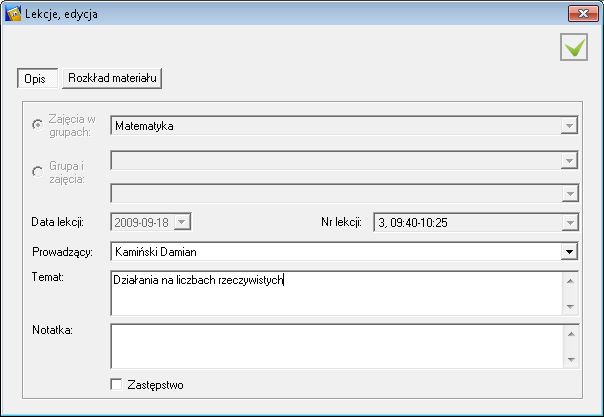
Powiązanie lekcji z zagadnieniami z rozkładu materiału nauczania pozwala zarówno nauczycielowi prowadzącemu dane zajęcia, jak i dyrektorowi szkoły na bieżąco śledzić stopień realizacji programu nauczania przewidzianego na dany okres.
Podczas akceptowania zmian (zarówno w przypadku wpisania teamtu zajęć, jak również i jego braku) wyświetlone zostanie okno z pytaniem czy użytkownik chce dokonać wyboru pozycji rozkładu materiału.
Wszystkie zagadnienia, które były realizowane na którejkolwiek lekcji wyróżnione są specjalnym kolorem na karcie Rozkład materiału okna opisującego lekcję. Oprócz tego, po kliknięciu przycisku ![]() , można przywołać raport Realizacja programu nauczania przedstawiający w tabeli chronologię lekcji zrealizowanych z danych zajęć, ich powiązanie z rozkładem materiału nauczania, a także systematyczność rejestracji odbytych lekcji.
, można przywołać raport Realizacja programu nauczania przedstawiający w tabeli chronologię lekcji zrealizowanych z danych zajęć, ich powiązanie z rozkładem materiału nauczania, a także systematyczność rejestracji odbytych lekcji.
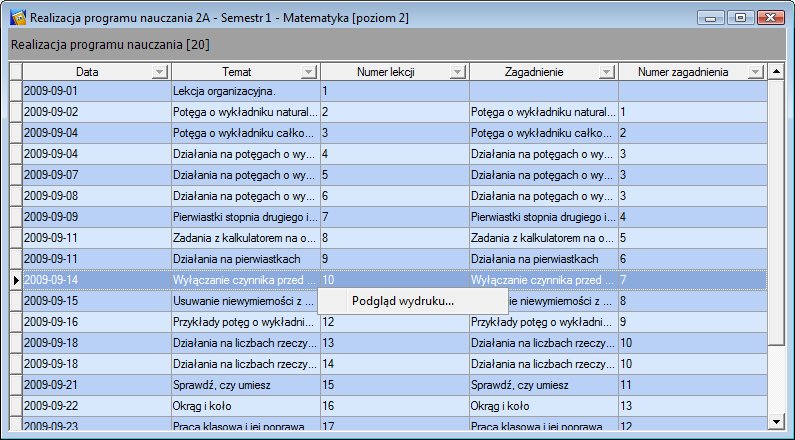
Przywołanie widoku wpisywania frekwencji pozwala odnotować spóźnienia i nieobecności uczniów na lekcjach z rozróżnieniem ich powodów.
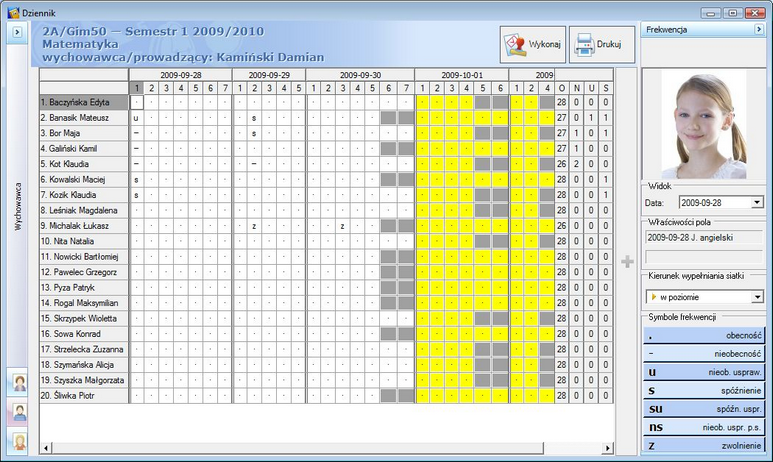
Lekcje, na których nie sprawdzano obecności, oznaczone są na żółto. Szary kolor określonego pola tabeli frekwencji oznacza, że dany uczeń nie uczestniczy w danych zajęciach (nie został przydzielony do danej grupy zajęciowej). Poprawiony wpis frekwencji oznaczony jest na fioletowo (wybierając opcję modyfikacji frekwencji można zobaczyć poprzedni wpis).
Odnotowując spóźnienia lub nieobecności uczniów można używać zarówno odpowiednich symboli na klawiaturze komputera, jak i klikać myszą właściwe przyciski z symbolami frekwencji widoczne w lewym panelu okna.
Każde spóźnienie i każdą nieobecność można skomentować, a także zamienić na inny rodzaj.
